Moet u Windows 'Full-Drive Compression gebruiken om ruimte te besparen?

Open het eigenschappenvenster van een station en u zult een optie zien om dit station te "comprimeren om schijfruimte te besparen" op Windows . Maar hoeveel schijfruimte bespaart u en wat is de valstrik?
Deze optie gebruikt NTFS-compressie
GERELATEERD: NTFS-compressie gebruiken en wanneer u dit wilt
De optie in de eigenschappen van een station opent de bestandsverkenner of Windows Verkenner, klikt met de rechtermuisknop op een schijf en selecteert "Eigenschappen" om zoek het op - hiermee kunt u NTFS-compressie toepassen op
alle bestanden op een station en alle bestanden die u in de toekomst toevoegt. Zal dit deze computer vertragen?
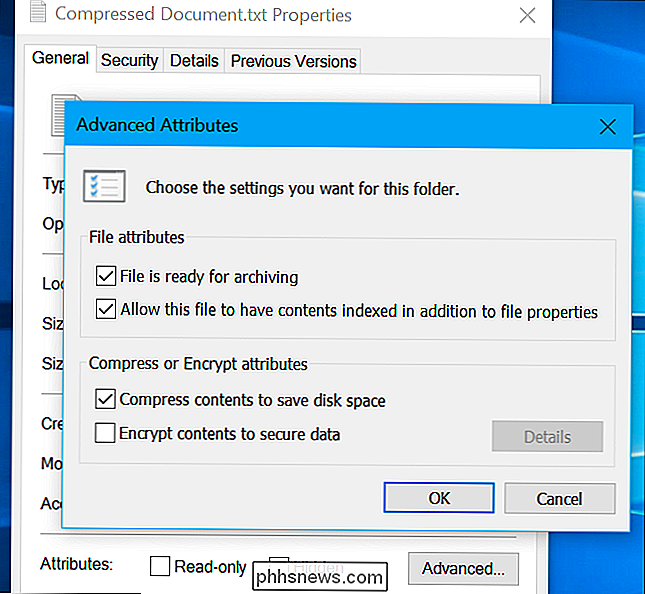
NTFS-compressie werkt op dezelfde manier als andere soorten compressie, zoals het tikken van een bestand. Het is echter volledig transparant. Met andere woorden, u kunt normaal altijd toegang krijgen tot alle bestanden op uw schijf nadat u deze optie hebt omgedraaid. Windows verwerkt de compressie op de achtergrond.
Wordt de toegangstijd tot bestanden vertraagd? Wel, dat hangt ervan af. Wanneer u een gecomprimeerd bestand laadt, moet de CPU meer werk doen om het uit te pakken. Het gecomprimeerde bestand is echter kleiner op de schijf, zodat uw computer de gecomprimeerde gegevens sneller van de schijf kan laden. Op een computer met een snelle CPU maar een trage harde schijf is lezen van een gecomprimeerd bestand mogelijk sneller.
Het vertraagt echter zeker de schrijfbewerkingen. Zelfs als u alleen een bestand naar een andere map kopieert, moet de computer het gecomprimeerde bestand laden, het decomprimeren, naar de andere map verplaatsen en het opnieuw comprimeren voordat het naar de schijf wordt geschreven.
Hoeveel ruimte Zal ik echt sparen?
Is het het waard? Dat is een goede vraag, en er is geen ironisch antwoord. Dit hangt af van de typen bestanden die u wilt comprimeren.
Als de schijf bestanden bevat die al zijn gecomprimeerd of gewoon niet goed comprimeren, bespaart u niet veel ruimte. Als u bijvoorbeeld een drive comprimeert met .zip-bestanden, zijn die .zip-bestanden al gecomprimeerde bestanden en de extra compressie zal niet veel.
Aan de andere kant, als u een schijf vol tekstbestanden comprimeert ( .txt-bestanden), zult u waarschijnlijk enorme ruimtebesparingen zien. (Je zou vergelijkbare enorme ruimtebesparingen zien door natuurlijk die .txt-bestanden te comprimeren naar .zip-bestanden.)
Maar het NTFS-compressiealgoritme is geoptimaliseerd om sneller en lichter te zijn, dus comprimeert het minder dan een soortgelijk bestand compressie algoritmen. In 2011 deed Tom's Hardware een benchmark en ontdekte dat het inschakelen van NTFS-compressie voor een Windows-systeemschijf de schijf verkleinde van een origineelformaat van 70,9 GB naar een gecomprimeerde grootte van 58,3 GB, voor een ruimtebesparing van 17,6%. De exacte ruimtebesparing is afhankelijk van uw schijf en de bestanden.
Moet ik deze functie gebruiken?
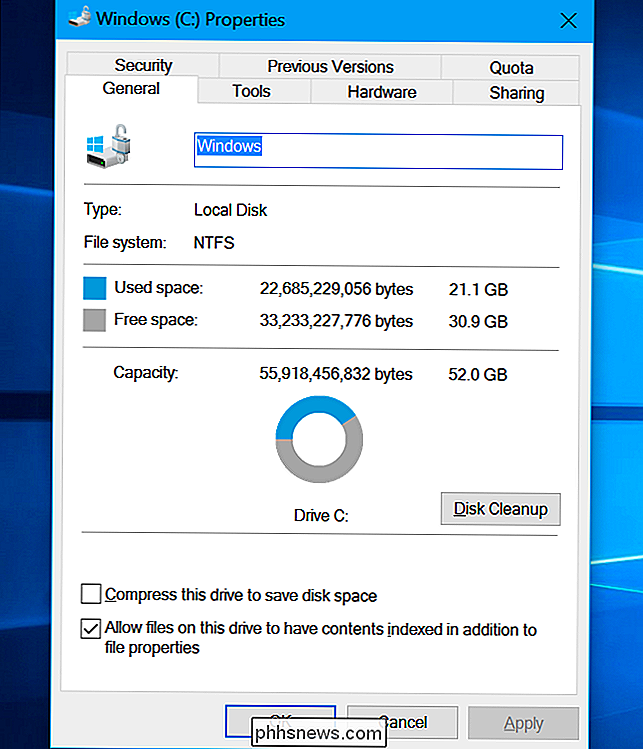
Als u een computer met een langzamere CPU heeft, moet u deze optie waarschijnlijk vermijden. Dit geldt vooral op langzame laptops en tablets. Dat is jammer omdat een goedkope Windows-notebook of -tablet vaak een kleine hoeveelheid opslagruimte heeft, waardoor deze optie verleidelijk is. Maar die langzamere CPU betekent dat compressie uw systeem belast en uw systeem vertraagt.
Als u een computer met een snellere CPU hebt, kunt u deze optie waarschijnlijk op een redelijk veilige manier inschakelen. Je CPU kan de compressie bijbenen. Maar als u een snelle computer koopt of bouwt, kunt u beter een grotere schijf of een tweede schijf kopen, zodat u meer bestanden kunt opslaan zonder ze te hoeven comprimeren. Een grotere schijf geeft je veel meer ruimte dan het mogelijk maken van compressie, hoe dan ook, en meestal behoorlijk goedkoop.
Bovendien, zelfs als je een computer hebt met een snelle CPU, is de CPU van je computer misschien druk wanneer het tijd is om te lezen of schrijf bestanden. Dit kan in sommige gevallen de toegang tot bestanden vertragen.
Deze optie kan worden ingeschakeld op USB-flashstations en andere externe harde schijven om wat ruimte te besparen, maar - opnieuw - een grotere schijf krijgen is waarschijnlijk een betere oplossing.
GERELATEERD:
Hoe te benadrukken Test de harde schijven op uw pc of server U zult niet echt weten hoeveel ruimte u bespaart en hoe de prestaties anders zijn, tenzij u de optie daadwerkelijk inschakelt en vergelijkt met uw bestanden en hardware. Zelfs na het uitvoeren van dergelijke benchmarks en het zien van goede resultaten in een kunstmatige situatie, zie je mogelijk vertragingen als je CPU bezet is en je bestanden moet lezen of schrijven.
We zijn hier een beetje sceptisch over NTFS-compressie, hoewel we ' Ik heb gehoord dat het in bepaalde situaties heel goed werkt. Als u bestanden hebt die zeer goed comprimeren, kan dit u veel ruimte besparen en mogelijk zeer de moeite waard zijn. Maar misschien wilt u alleen die bestanden comprimeren in plaats van een hele schijf.

Automatisch vernieuwen van webpagina's in uw webbrowser
Ben jij een van die mensen die een webpagina blijft verfrissen om als eerste iets te kopen tijdens Black Friday? Ik weet dat ik dat ben! Het komt niet vaak voor, maar er zijn elk jaar deze cruciale momenten waarop je een professionele paginaververser moet worden om de beste deal te krijgen.Het kan echter een hele opgave zijn om continu meerdere webpagina's tegelijk te verversen

Uw Windows 10 (of 8) systeemstation op Linux
Als u naast Windows 10, 8 of 8.1 twee Linux opstart en uw Windows-systeem wilt mounten partitie en toegang krijgen tot de bestanden, zult u een probleem tegenkomen. Er wordt een foutmelding weergegeven met de melding "De NTFS-partitie is in de slaapstand" vanwege de nieuwe hybride opstartfunctie, waardoor u geen toegang meer hebt tot de bestanden.



